在日常生活中,我们经常会遇到需要截取长图的情况,无论是为了分享一篇长篇文章,还是为了展示某个网页的完整内容,而电脑滚动截屏长图成为了一个方便而实用的工具。究竟如何才能轻松地进行滑动截图呢?接下来我们将分享一些操作方法和步骤,帮助您快速掌握这项技巧。无论您是新手还是有一定经验的用户,希望本文能够对您有所帮助。
电脑滚动截屏长图的步骤和操作方法
怎么滑动截图长图
方法一: 利用QQ
1、利用QQ的截图工具,截取长图。首先,先登录QQ。
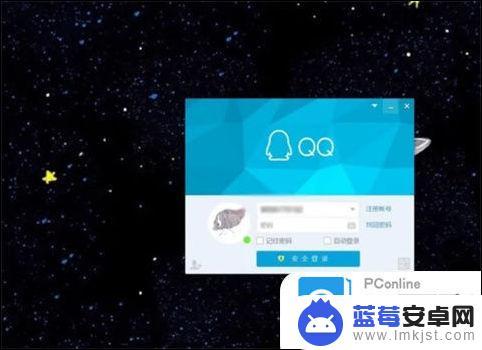
2、按下【Ctrl+Alt+X】,框选要截图的区域。
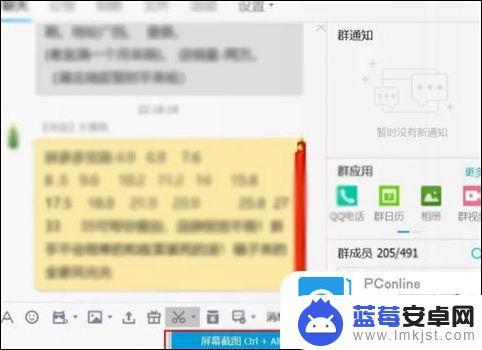
3、点击截长图图标。
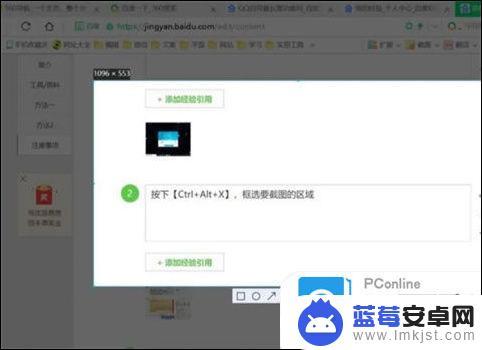
4、滚动鼠标,就可以截图画面,点击下载图片可以保存到本地。
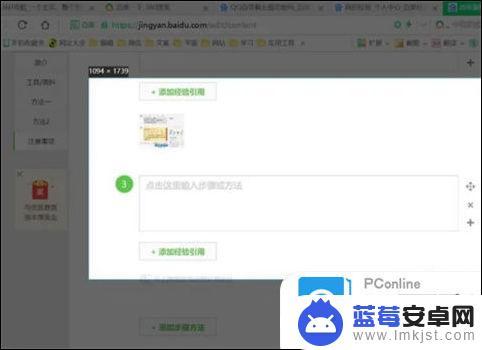
方法二: 借助“金舟截图软件”
1、首先电脑上安装并打开金舟截图软件,选择“屏幕截图”“滚动捕捉”功能。如图。
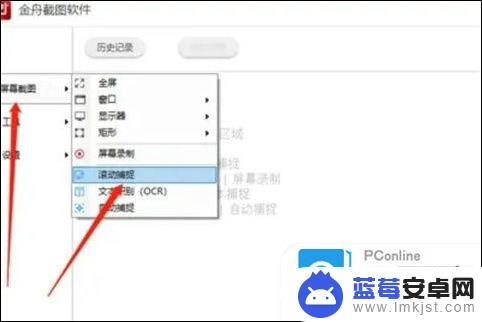
2、出现以下内容,单击鼠标右键。如图。
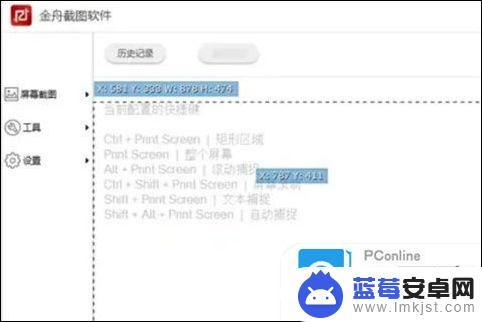
3、然后在滚动捕捉窗口中,选择“(可选)选择窗口中的自定义区域”选项。如图。
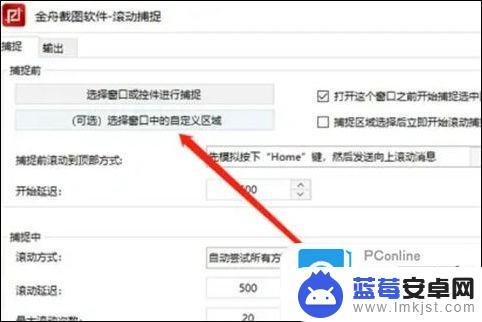
4、然后在页面上选中需要截取的内容区域。如图。
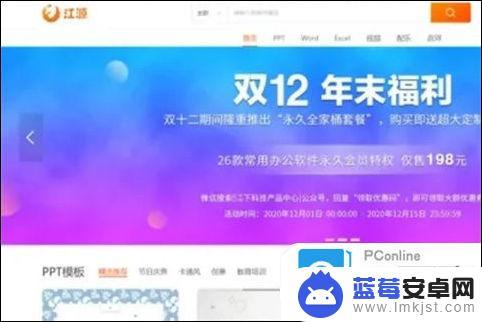
5、截取的时候,放下鼠标,静等几秒,软件就会自动截取整个网页内容。截取成功后,在以下窗口中,点击“根据捕捉设置保存”就可以了。如图。
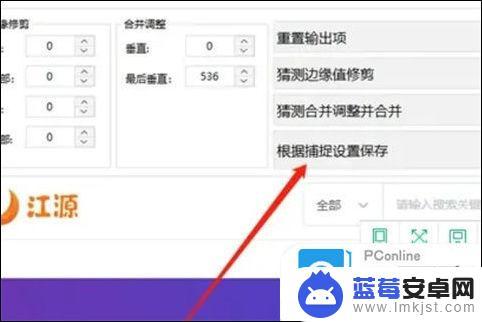
6、保存后,还可以对其进行编辑,如不需要,点击“保存”即可。如图。
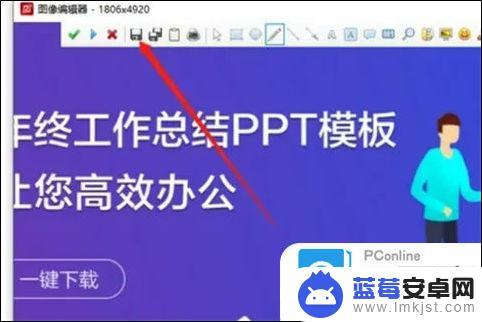
7、以下就是已经截取好的长图了。如图。
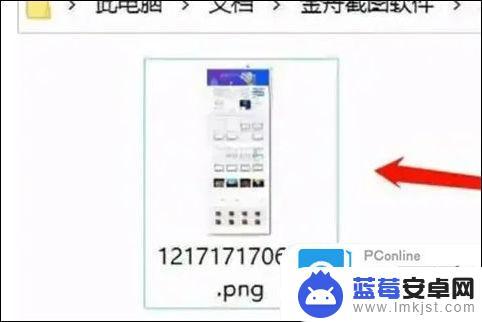
方法三: 利用自带的Microsoft Edge浏览器
1、找到浏览器界面右上角的选项卡,选择“保存网页为图片”这一选项;
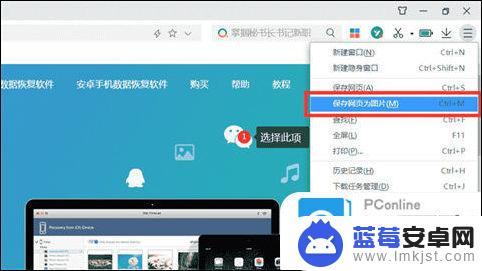
2、将自己想要的电脑长截图保存到桌面这种容易找到的地方就可以了。
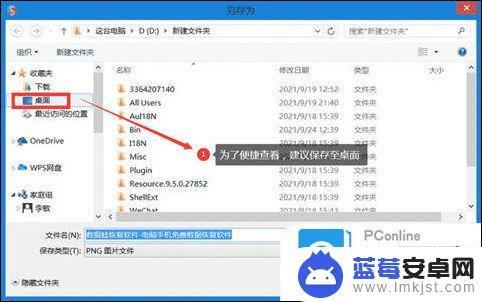
以上就是如何滑动截图长图的全部内容,如果您遇到这种情况,可以按照以上方法解决,希望对大家有所帮助。












